win8系统下word2007文档设置首字下沉的方法
更新日期:2023-08-25 01:07:55
来源:转载
手机扫码继续观看

win8系统习惯在word2007文档编辑文字,设置首字下沉也是常用的方法。win8系统在文字排版的时候,首字下沉能够引发读者的阅读兴趣,而且看上去也更加美观,那么我们win8系统在word2007文档首字下沉呢?之前小编介绍关于win8系统下word 2007文档中加入水印的方法,今天小编教大家设置win8系统下word2007文档设置首字下沉的方法,感兴趣的用户一起操看看。
具体方法如下:
1、win8系统打开word 2007,然后编辑一段文字,可以看出此时所有文字的大小是一样的,这样让人没有读下去的欲望,尤其是长篇小说之类的文章;


2、然后我们点击工具栏的"插入",这时会在"文本"选项里看到"首字下沉";
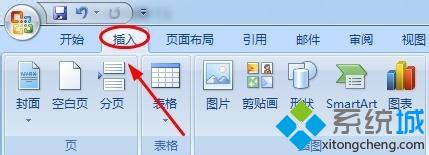

3、点击该项以后,我们首先要将鼠标定位要下沉段落的最前面,然后继续选择"下沉",这个时候我们就看到下沉的效果了;
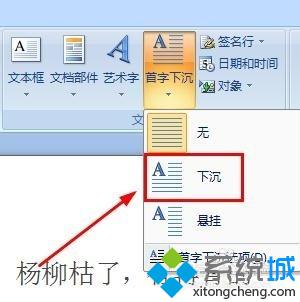
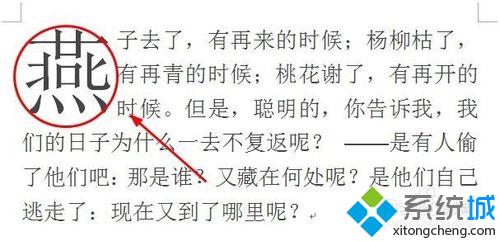
4、系统默认的是下沉三行,当然我们可以自由选择;依旧在插入的首字下沉选项中,我们点击最下面的"首字下沉选项";
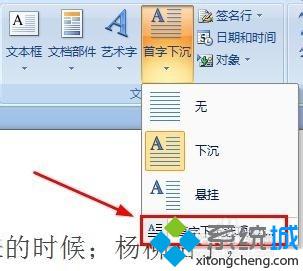
5、然后会弹出设置窗口,在该窗口我们不但可以决定下沉的行数,还可以更改字体等,如图;设置完成以后,点击确定,这个时候就可以看到各种形式的下沉模式了。
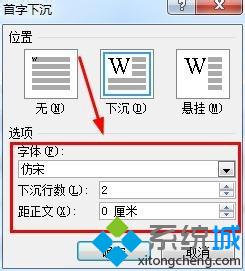

win8系统下word2007文档设置首字下沉的方法介绍到这里,想要了解更多关闭word2007文档内容欢迎关注系统城。
该文章是否有帮助到您?
常见问题
- monterey12.1正式版无法检测更新详情0次
- zui13更新计划详细介绍0次
- 优麒麟u盘安装详细教程0次
- 优麒麟和银河麒麟区别详细介绍0次
- monterey屏幕镜像使用教程0次
- monterey关闭sip教程0次
- 优麒麟操作系统详细评测0次
- monterey支持多设备互动吗详情0次
- 优麒麟中文设置教程0次
- monterey和bigsur区别详细介绍0次
系统下载排行
周
月
其他人正在下载
更多
安卓下载
更多
手机上观看
![]() 扫码手机上观看
扫码手机上观看
下一个:
U盘重装视频












